Sådan bruger du Google Assistant til at læse websteder på Chrome

Google Assistant understøtter læsning af websider i Chrome-browseren, og brugere kan tilpasse læsehastigheden, læse hurtigt eller læse langsomt.

Virtuel assistent Google Assistant er for nylig blevet opdateret til at tilføje en websidelæsefunktion, så brugerne kan holde styr på, mens de gør andre ting. Tekst-til-tale- teknologi er meget populær i dag, og der er mange applikationer, der hjælper os med at læse tekst, i stedet for selv at læse hvert ord og sætning. Denne nye hjemmesidelæsefunktion er blevet opdateret til Google Assistant, så brugerne kan bruge den, når de vil. Derudover kan vi også ændre læsehastigheden, hurtig eller langsom afhængigt af behovet for at lytte omhyggeligt til indholdet eller bare skimme læse det. Artiklen nedenfor vil guide dig, hvordan du konfigurerer Google Assistant til at læse websteder på Chrome.
Vejledning til læsning af websteder på Google Assistant
Først og fremmest skal du tjekke, om du har indstillet det engelske sprog for Google Assistant eller ej. Åbn Google-appen , og klik derefter på Mere nederst på skærmen. Klik derefter på Indstillinger . Klik på Google Assistant i opsætningsmenuen .
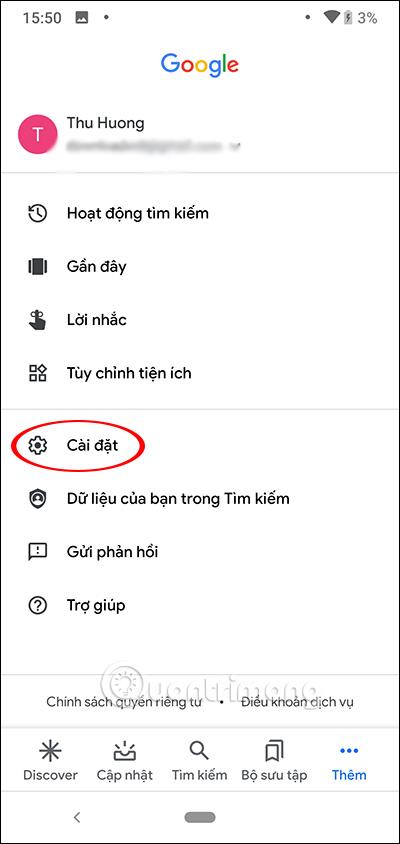
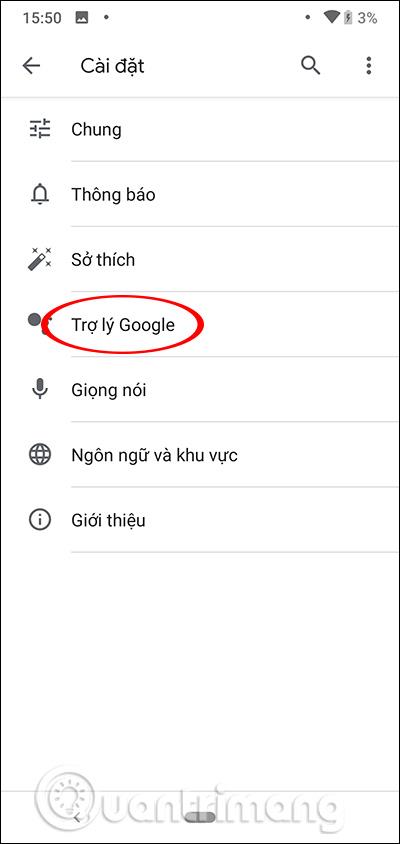
I sektionen Sprog vil vi klikke på Tilføj sprog og derefter vælge Engelsk (Storbritannien) .
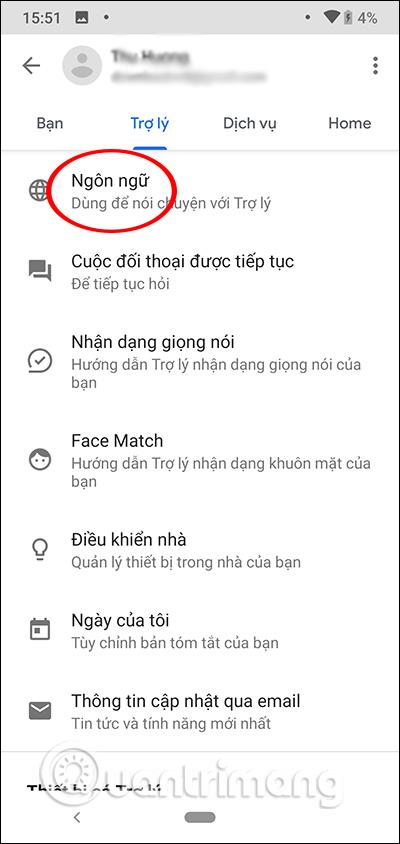
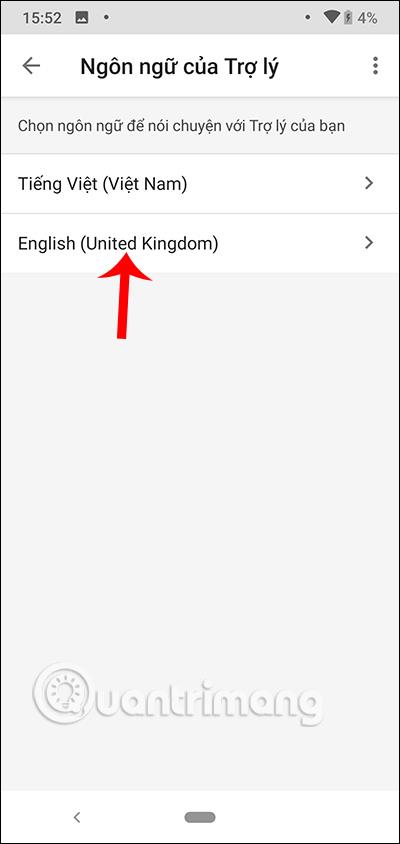
Derefter går du til den hjemmeside, du ønsker, at Google Assistant skal læse indholdet og derefter trykke og holde Hjem-tasten eller genvejstasten nede for at åbne Virtual Assistant. Klik på tastaturikonet og indtast søgeordet Læs denne side eller Læs højt . Googles virtuelle assistent vil straks svare OK til dig. Vi venter flere sekunder på, at Google Assistant viser webstedsindhold og læser indholdet.
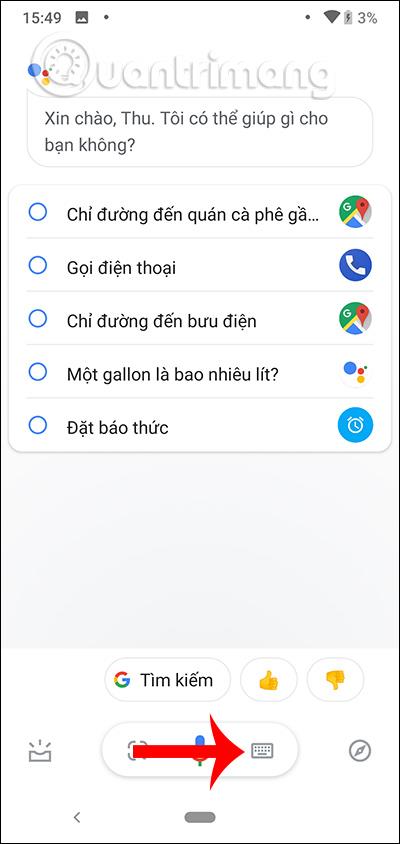
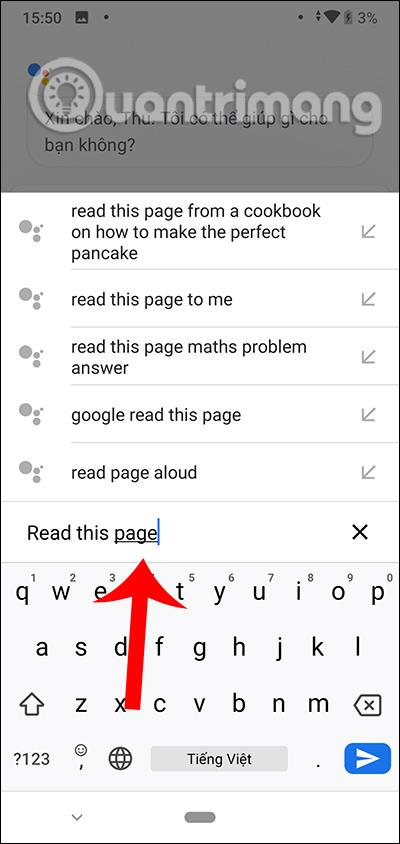
Under læseprocessen kan du ændre læsehastigheden til hurtig eller langsom , standarden er 1,0x. Tryk på Speed 1.0x, flyt derefter den blå lodrette bjælke til den ønskede hastighed, og tryk på Udført for at gemme.
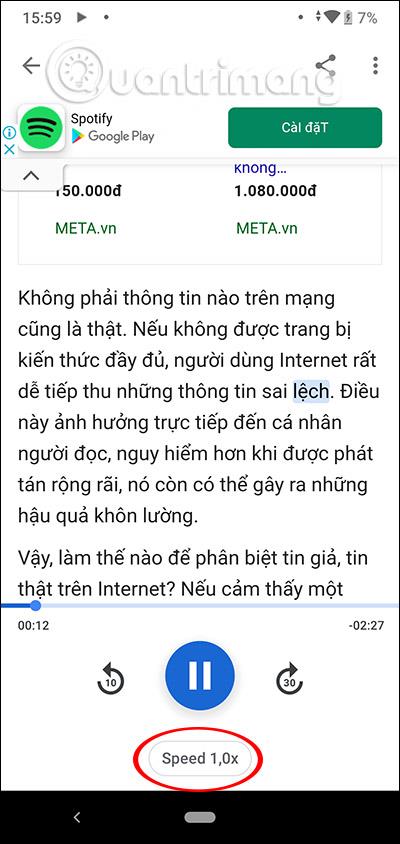
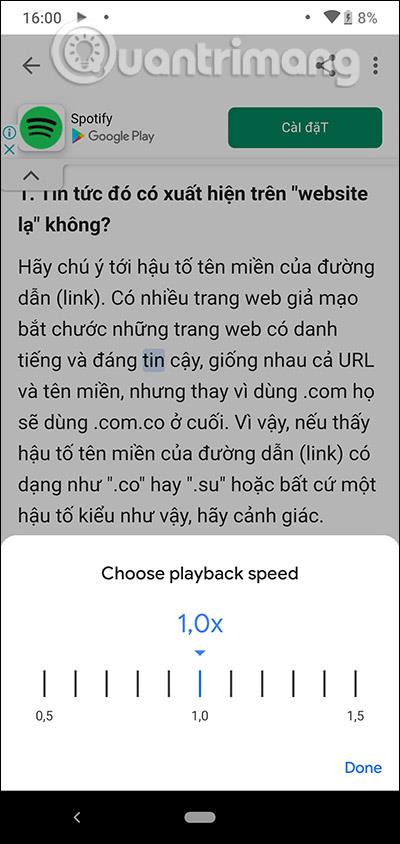
Når du klikker på ikonet med 3 prikker øverst på læseskærmen, er der desuden en indstillingsmenu som nedenfor.
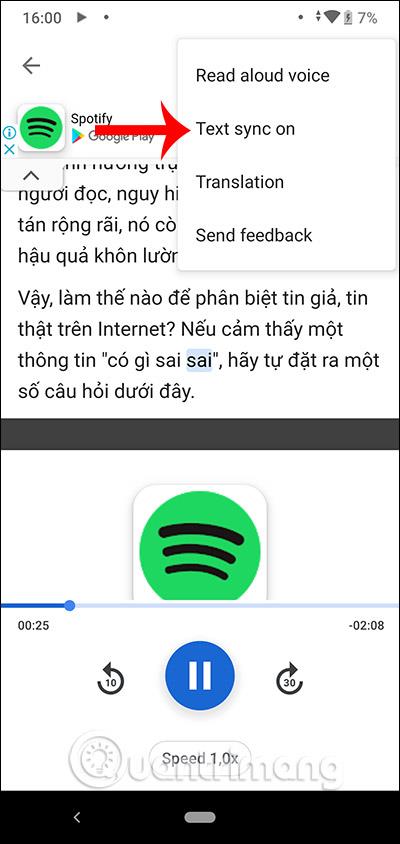
Se mere:
Gennem de tal-til-tekst-konverteringsfunktioner i realtid, der er indbygget i mange inputapplikationer i dag, har du en hurtig, enkel og samtidig ekstremt nøjagtig inputmetode.
Både computere og smartphones kan oprette forbindelse til Tor. Den bedste måde at få adgang til Tor fra din smartphone er gennem Orbot, projektets officielle app.
oogle efterlader også en søgehistorik, som du nogle gange ikke ønsker, at nogen, der låner din telefon, skal se i denne Google-søgeapplikation. Sådan sletter du søgehistorik i Google, kan du følge trinene nedenfor i denne artikel.
Nedenfor er de bedste falske GPS-apps på Android. Det hele er gratis og kræver ikke, at du rooter din telefon eller tablet.
I år lover Android Q at bringe en række nye funktioner og ændringer til Android-operativsystemet. Lad os se den forventede udgivelsesdato for Android Q og kvalificerede enheder i den følgende artikel!
Sikkerhed og privatliv bliver i stigende grad større bekymringer for smartphonebrugere generelt.
Med Chrome OS's "Forstyr ikke"-tilstand kan du øjeblikkeligt slå irriterende notifikationer fra for et mere fokuseret arbejdsområde.
Ved du, hvordan du slår spiltilstand til for at optimere spilydelsen på din telefon? Hvis ikke, så lad os undersøge det nu.
Hvis du vil, kan du også indstille gennemsigtige tapeter til hele Android-telefonsystemet ved hjælp af Designer Tools-applikationen, inklusive applikationsgrænsefladen og systemindstillingsgrænsefladen.
Flere og flere 5G-telefonmodeller bliver lanceret, lige fra design, typer til segmenter. Gennem denne artikel, lad os straks udforske de 5G-telefonmodeller, der vil blive lanceret i november.









